Hasonlóan a videó feliratának beállításához, különféle okokból szükség lehet a zene lelassítására vagy a zene felgyorsítására. De hogyan lehet lelassítani a zenét? Hogyan lehet megtalálni a megfelelő alkalmazást az MP3 lelassításához?
Ha hasznos alkalmazást szeretne találni a zene lelassítására, az online hangsebesség-váltó mindig az első választás. Valójában a sok audio sebességváltó alkalmazással egyszerűen lelassíthatja az MP3 zenét. Itt bemutatunk egy nagyon népszerű alkalmazást a zene lelassításához. A következő útmutatást követheti az MP3 zene lelassításához.

Az Audio Trimmer egy nagyon könnyen használható online lassuló zenei alkalmazás. A lelassult zene mellett a zene felgyorsítását is lehetővé teszi.
1 lépés Adjon hozzá MP3 zenét
Navigáljon a online lelassítja a zenei alkalmazás webhelyét. Kattintson a "Fájl hozzáadása" gombra a lelassítandó zene importálásához. Néhány időbe telik a zene feltöltése. Ez az audio sebességváltó lehetővé teszi a zene lelassítását bármilyen gyakran használt audio formátumban, például MP3, M4A, WAV, AAC, WMA, OGG, M4R, FLAC stb.
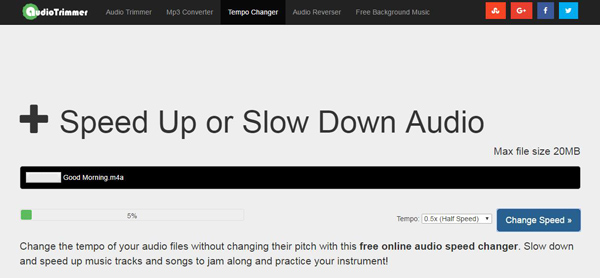
2 lépés Lassítson a zene
Válassza ki a megfelelő zenelejátszási sebességet a "Tempo" legördülő listából. Ezután kattintson a "Speed Change" gombra a lassításhoz MP3. Ha fel szeretné gyorsítani a zenét, ez az online hangsebesség-váltó nagy szívességet is nyújthat neked.
3 lépés A letöltés lelassította a zenét
Kattintson a "Letöltés" gombra a lelassult zene mentéséhez a PC-re / Mac-re.
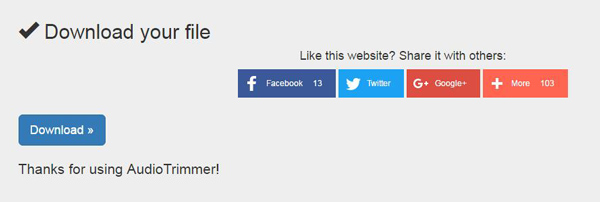
Ellenőrizze az alábbi videót, hogy megtanulja a Video Converter Ultimate használatát


Ebben a bejegyzésben elsősorban arról szól, hogyan lehet lelassítani a zenét. Ha le szeretné lassítani a zenét, akkor jó helyen jár. Javasoljuk egy erős hangsebesség-váltót, amely segít lelassítani a zenét.
1. Hogyan tudom felgyorsítani egy dalt?
Fel lehet gyorsítani egy dalt az Audio Trimmer segítségével. Keresse meg az online webhelyet, és kattintson a Fájl hozzáadása elemre a gyorsítani kívánt dal importálásához. Válassza ki a sebességet a Tempo legördülő listából, majd a zene felgyorsításához kattintson a Change Speed (Sebesség módosítása) gombra. Ezután kattintson a Letöltés gombra a dal elmentéséhez a számítógépre.
2. Le tudom lassítani a zenét az iTunesban?
Nincs közvetlen módja annak, hogy lelassítsuk a zenét az iTunesban. De csökkentheti vagy növelheti a lejátszási sebességet a VLC Media Player segítségével.
3. Hogyan lassít és reverbál az Audacity-ben?
Kattintson a Fájl> Hang importálása elemre a zene hozzáadásához az Audacity alkalmazásban. Ezután kattintson a Hatás> Tempo módosítása elemre, és húzza a csúszkát balra (lelassíthatja a zenét). Végül kattintson a Fájl> Exportálás MP3 formátumban elemre a hang mentéséhez.